컴퓨터 비트 확인법을 모르는 분이 많은데 보통 쓰고있는 PC 운영체제는 Microsoft Windows일텐데 우리나는 물론이고 전세계에서 제일 많이 사용하고 있습니다.
하지만 같은 Windows 컴퓨터 운영체제를 사용하더라도 CPU 내부에서 처리하고있는 중간 결과를 잠깐동안 기억하는 장치인 Register의 크기가 다른 경우가 있어요.

이러한 까닭으로 인해서 바탕화면에 온라인 게임을 다운로드하거나 여러가지 프로그램을 내 PC에 설치할 때 본인 컴퓨터 비트에 맞는 설치파일을 내려받아야 합니다.
만약 내 PC의 CPU 레지스터 크기가 32비트지만 64비트 전용 설치파일을 실행하게 된다면 레지스터가 정보를 기억할 공간이 충분하지 않아 오류가 날 수 있습니다.
컴퓨터 비트 보는법 【1】
키보드에서 좌측 하단에 보이는 윈도우 그림과 R을 같이 눌러주시면 실행창을 실행할 수 있는데 빈 공간에 dxdiag를 입력하고 확인을 클릭하거나 엔터를 눌러주세요.
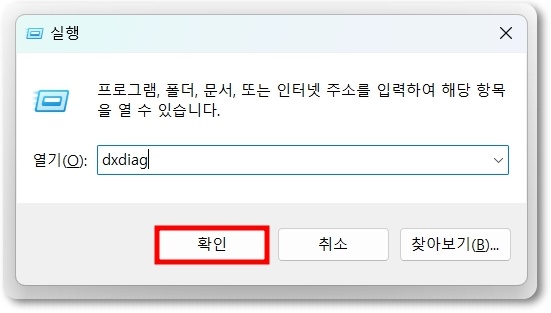
그러면 DirectX 진단 도구 창이 열리는데 시스템 정보를 살펴보면 현재 날짜/ 시간, BIOS 등이 적혀있는데 운영체제를 보면 윈도우 버전과 비트를 알 수 있습니다.
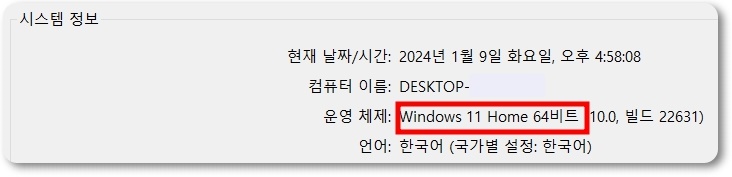
컴퓨터 비트 보는법 【2】
작업표시줄에 보이는 Windows 아이콘을 마우스 우클릭하시면 위에 장치관리자, 작업관리자, 터미널 등 여러가지 항목이 표시되는데 이중에서 시스템을 클릭하세요.
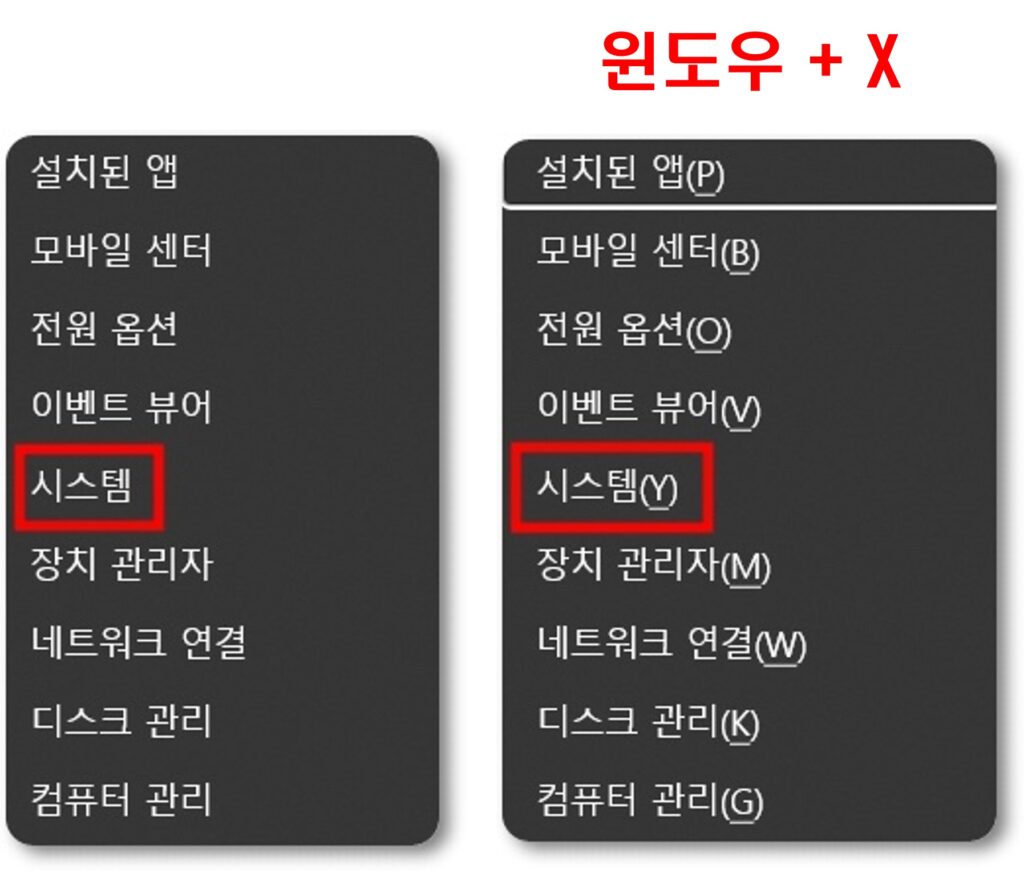
또는 키보드에 왼쪽 하단에 있는 윈도우 로고와 X를 함께 누르시면 동일하게 시작 메뉴에서 다양항 목록이 나타나는데 시스템(Y)을 선택하시면 설정 창이 열릴 겁니다.
장치 사양 부분을 보시면 장치이름, 설치된 RAM, 제품 ID 등이 적혀있는데 이중에서 시스템 종류를 보시면 몇 비트 운영체제, 어떤 기반 프로세서인지 알 수 있습니다.
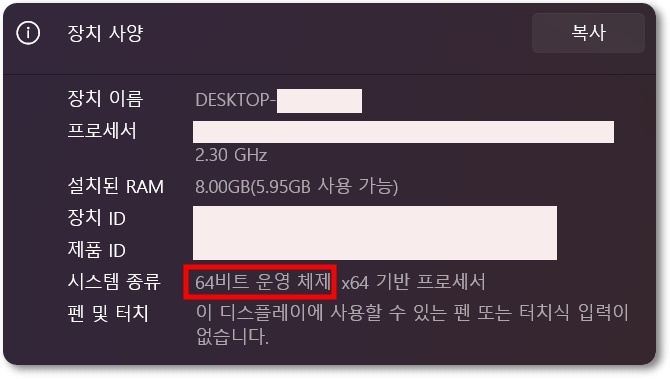
컴퓨터 비트 보는법 【3】
그리고 윈도우 시스템 정보 확인은 시작 메뉴 말고도 일부 사용자 폴더와 장치 및 드라이브가 나타나는 탐색기인 내 PC를 통해서도 할 수 있는데 마우스 우클릭해주세요.
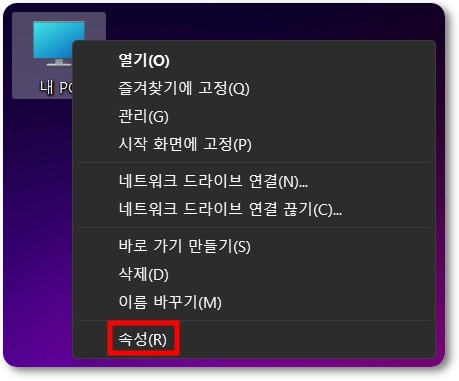
그러면 다양한 항목이 표시되는데 제일 마지막에 있는 속성(R)을 클릭해주시면 똑같이 설정 창이 실행되고 장치 사양에 적힌 시스템 종류를 통해 비트를 확인할 수 있죠.